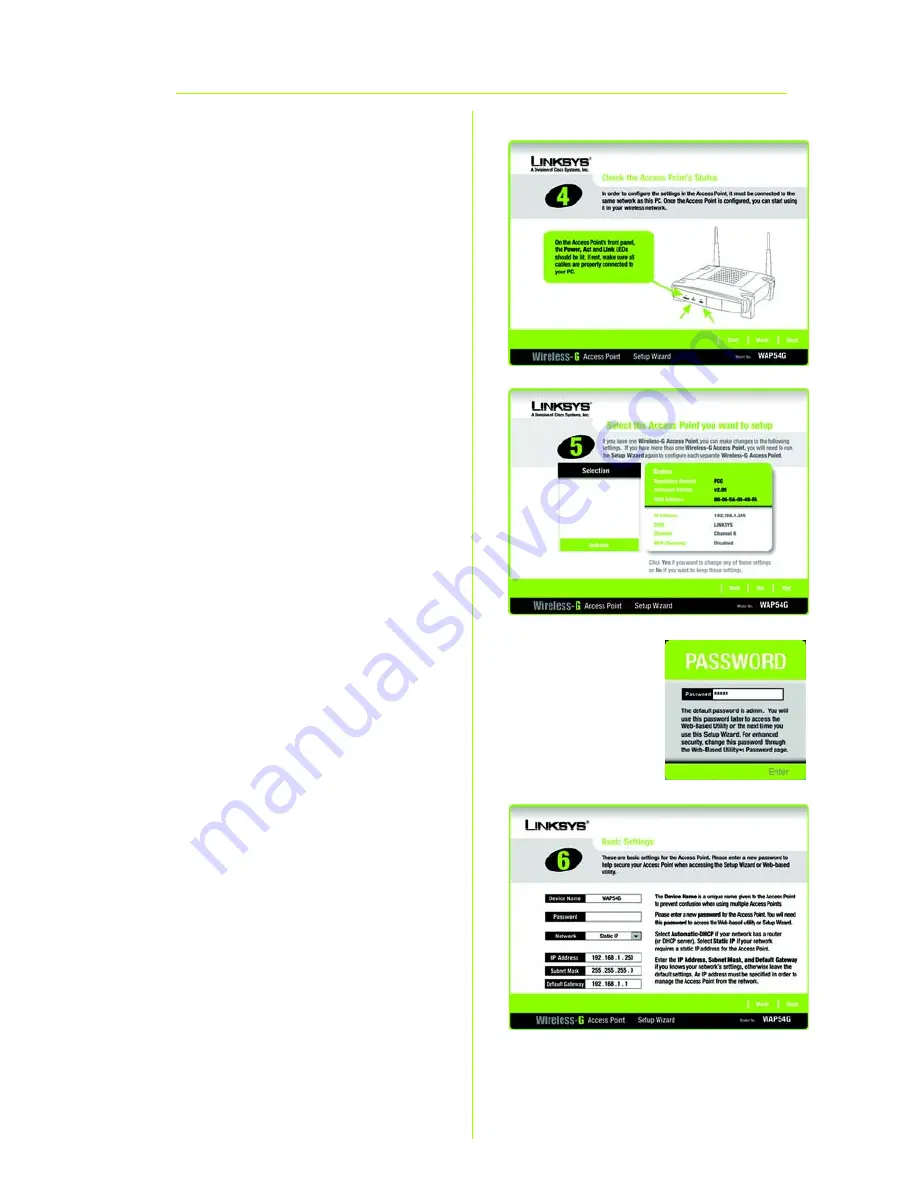
4
F
Asegúrese de que las luces Power
(Alimentación), Act (Actividad) y
Link (Enlace) del punto de acceso
están encendidas. Si no lo están,
compruebe las conexiones de los
cables. Haga clic en Next
(Siguiente).
G
El asistente de configuración
busca el punto de acceso en la
red y muestra una lista de todos
los puntos de acceso. Si aparece
más de uno, seleccione el que
desee haciendo clic en él. A
continuación, haga clic en Yes
(Sí) para cambiar sus parámetros.
H
Se le solicita que acceda al
punto de acceso
seleccionado. Introduzca la
contraseña predeterminada,
admin. A continuación, haga
clic en Enter (Entrar).
I
Introduzca un nombre
descriptivo en el campo
Device
Name
(Nombre de dispositivo) y
cree una nueva contraseña.
Si el ruteador de red asigna
automáticamente una
dirección IP al punto de
acceso, seleccione Automatic-
DHCP (Automática-DHCP).
Si desea asignar una dirección
IP fija al punto de acceso,
seleccione Static IP (IP
estática). Introduzca una
dirección IP (IP Address), una
máscara de subred (Subnet
Mask) y la dirección IP de la
puerta de enlace de la red
(normalmente, el ruteador).
A continuación, haga clic en
Next (Siguiente).
F
G
I
H
















































